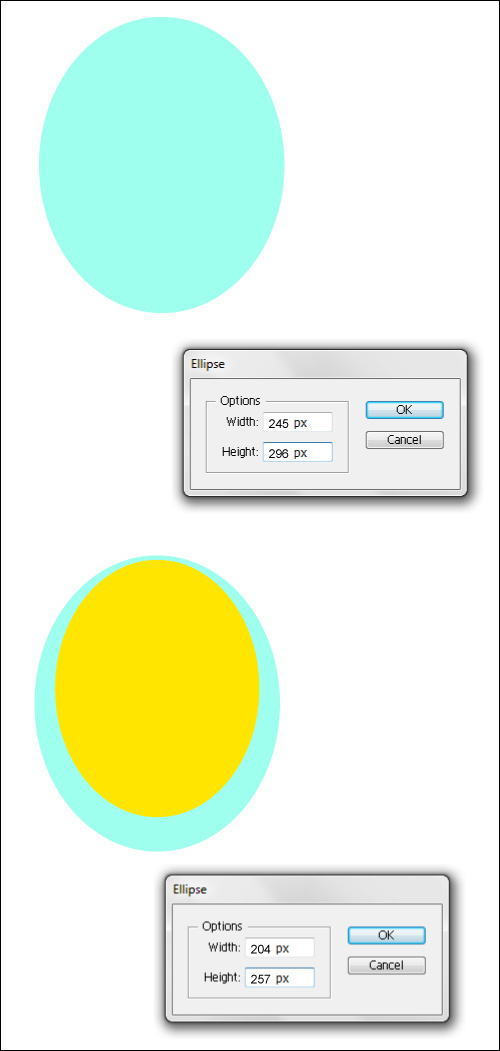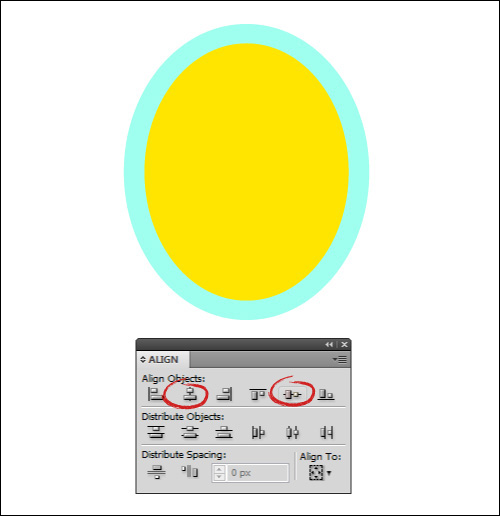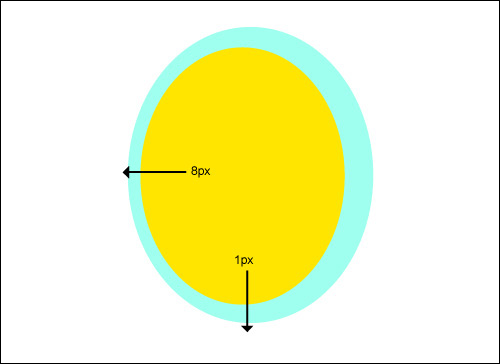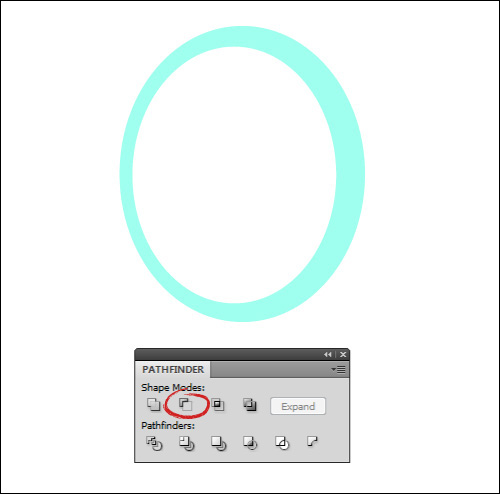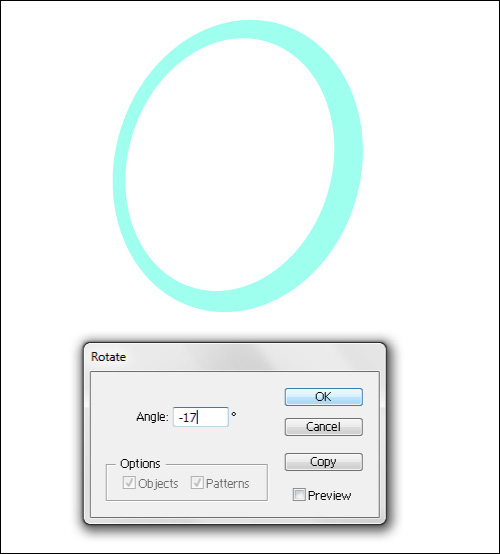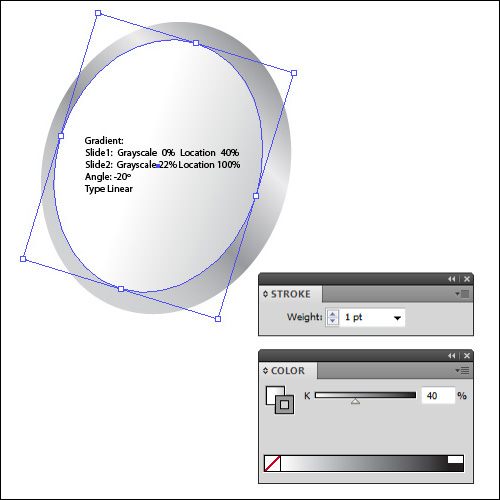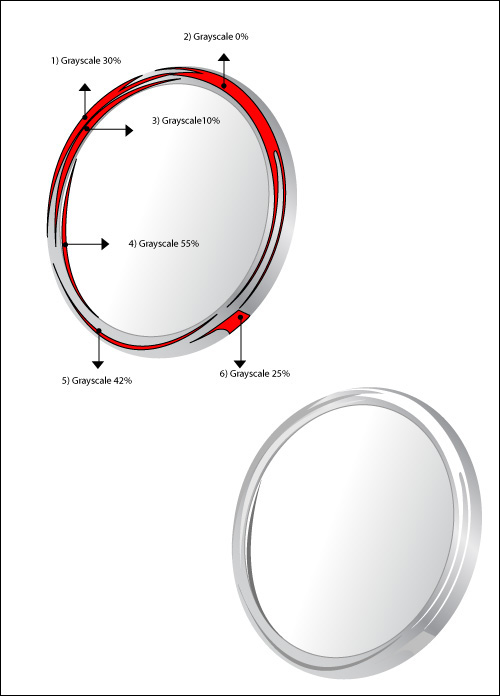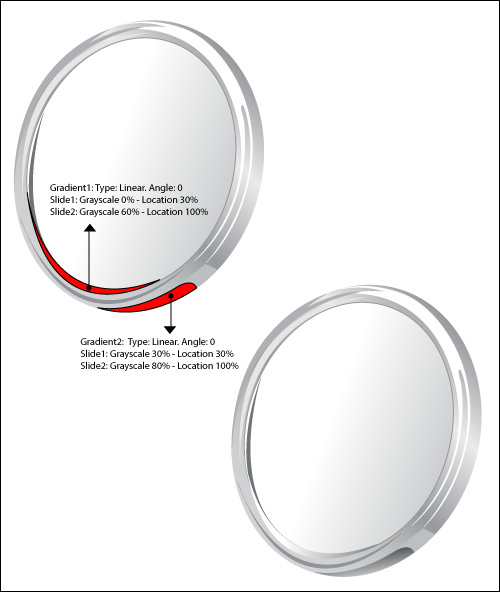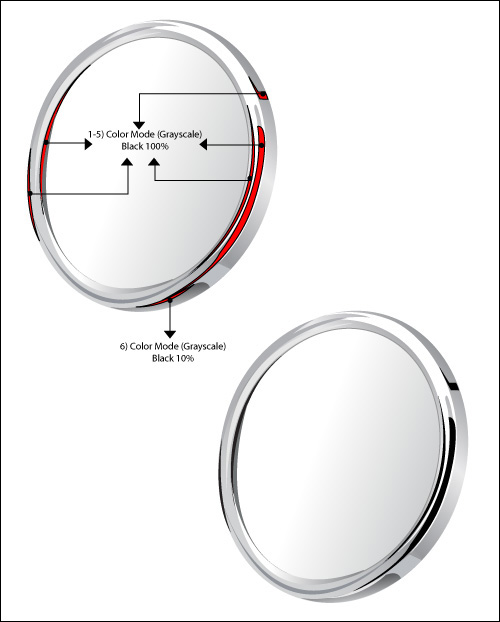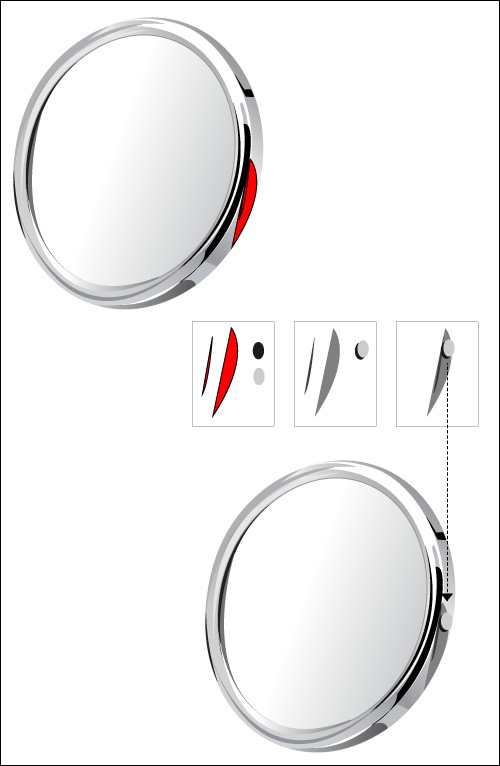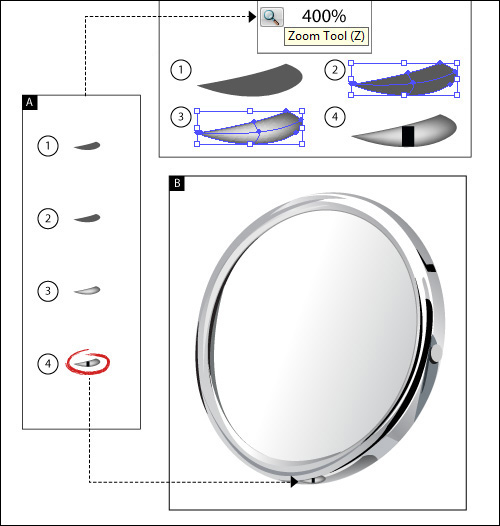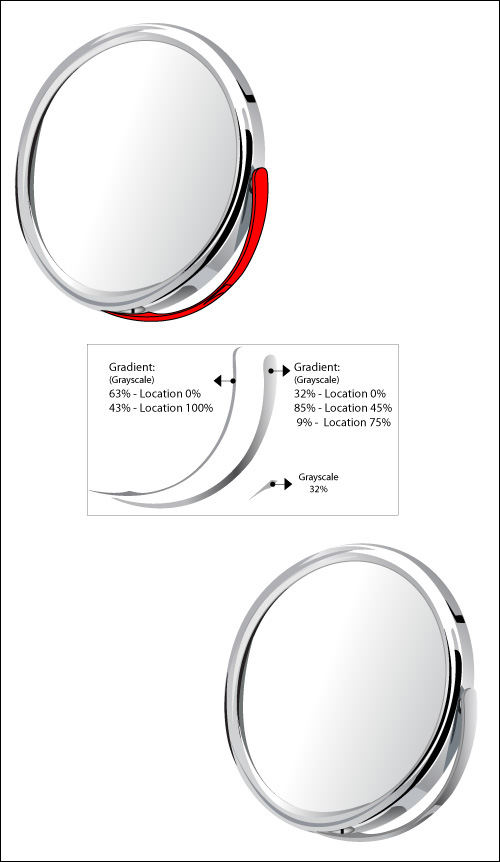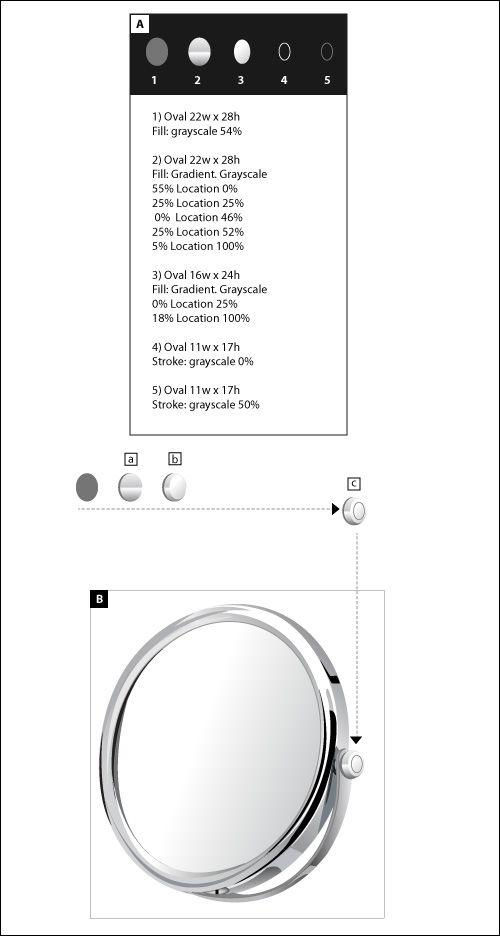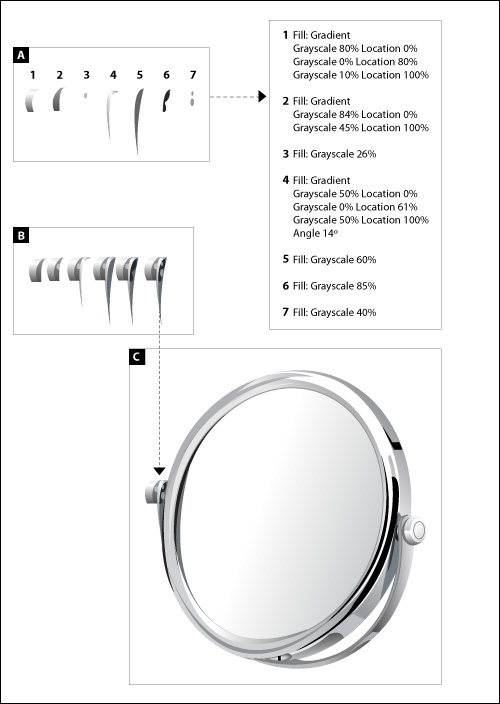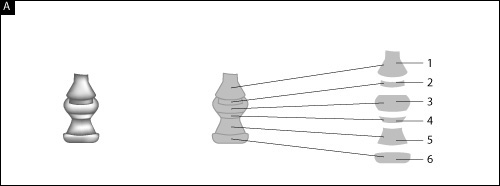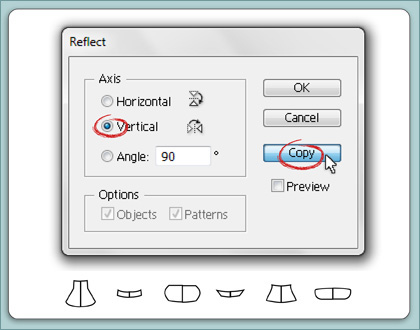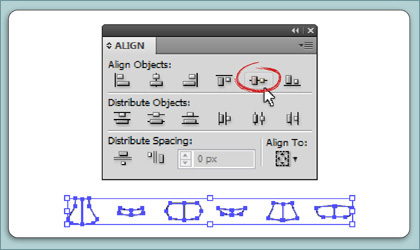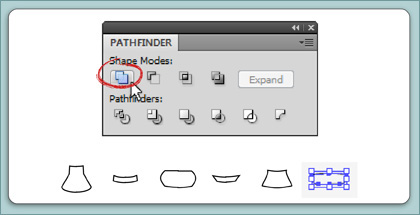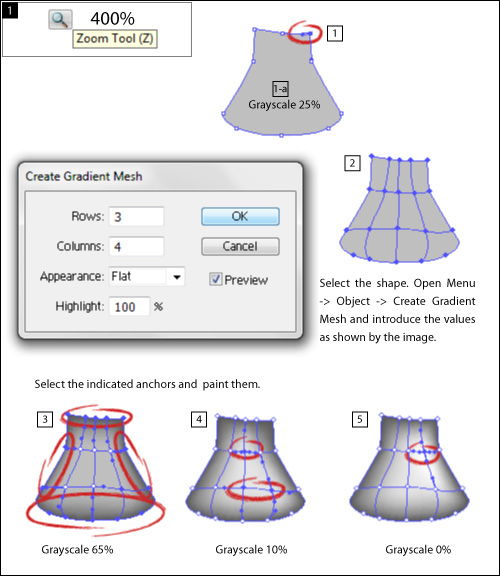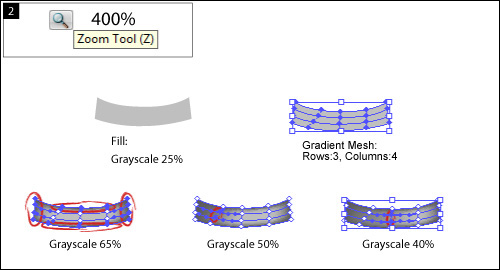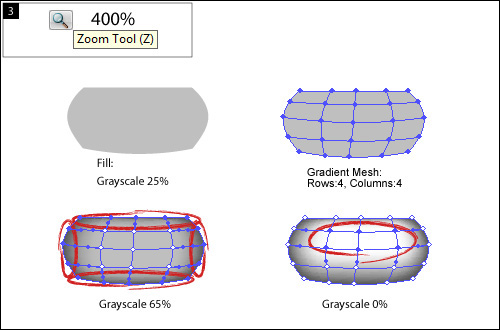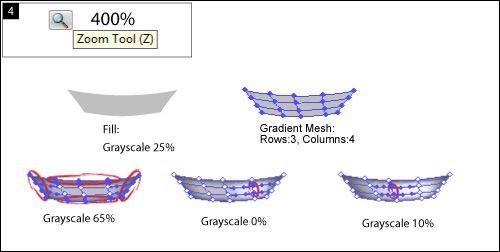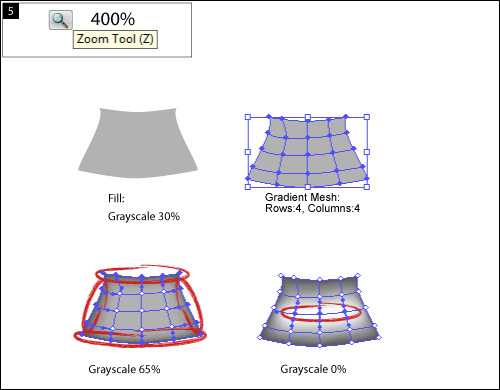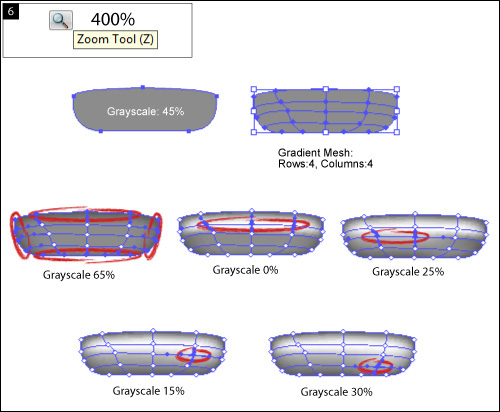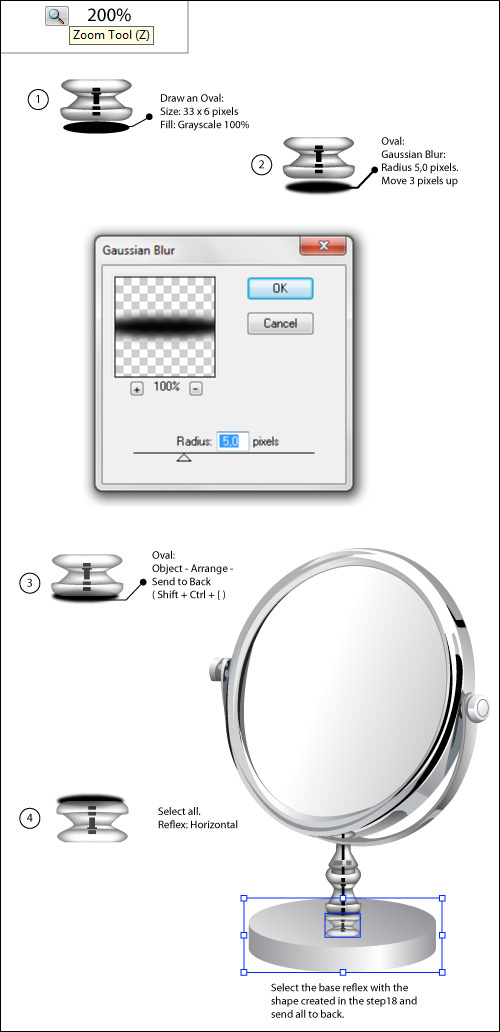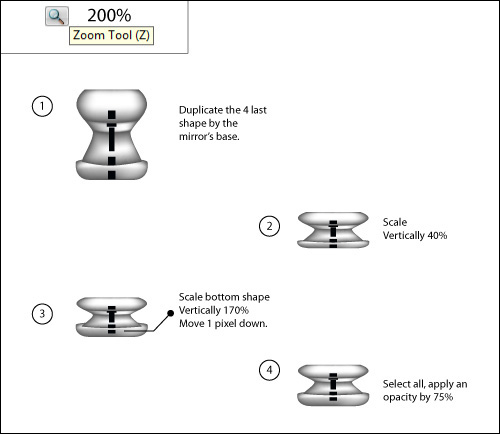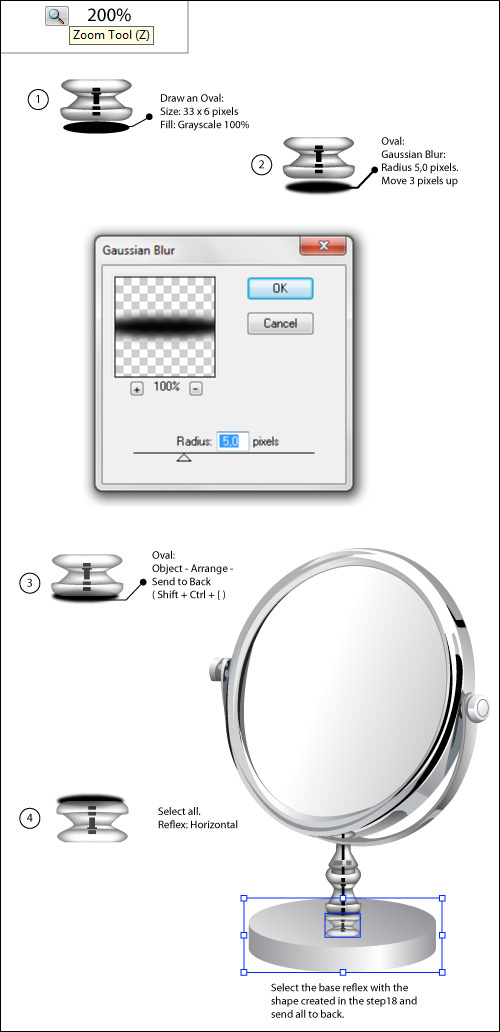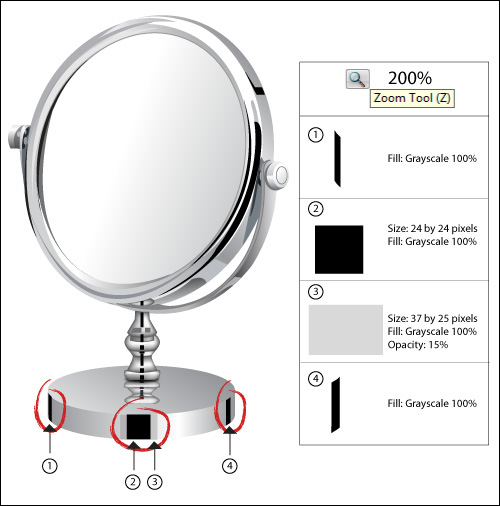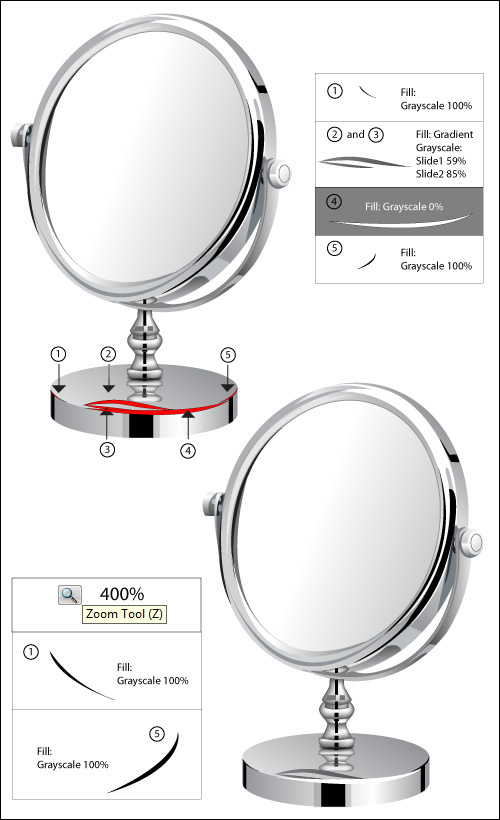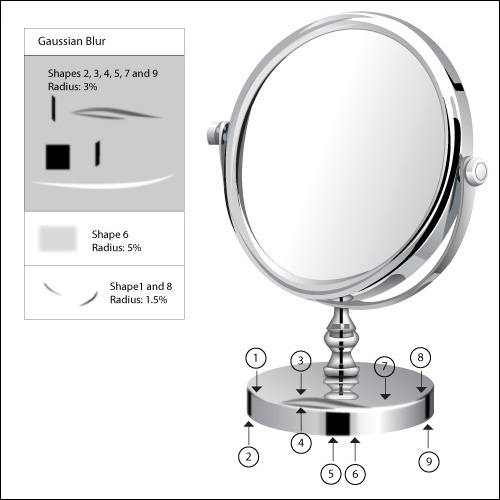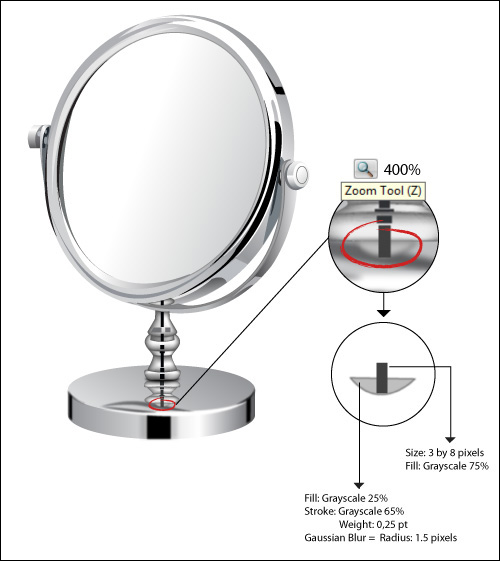drage en skinnende udgør spejl med adobe illustrator,,,,,,, i denne lektion vi &rsquo, vil skabe en meget make - up spejl hovedsagelig at anvende grayscale og svære former for at opnå en skinnende metallisk virkning, også vi ’ ll bruge gaussisk sløre virkninger og maskestørrelse værktøj til et bedre resultat.,,, trin 1, vi begynder ved at skabe en 245 af 296 pixel og 204 af 257 pixel ovaler ved hjælp af ellipse værktøj (l).,, trin 2, udvælge både ovaler og anvende tilpasse palet (forskydning + f7) center vertikalt og horisontalt,.,, trin 3, få mindre ovale 1px ned og 8px til venstre.,, trin 4, udvælge både ovaler og i pathfinder palet (forskydning + command + f9) klik på minus foran.,, løntrin 5, anvendes den roterer værktøj (r) til at skifte form - 17 grader, skridt.6, med form udvalgte, åbne gradient panel (command + f9).klik på misligholdelse grayscale gradient og tilføje to kiks i midten af gradient ved at klikke to gange sted mellem de to kiks på farven bånd. åben den farve panel (f6) og klik på panelet mulighed (i øverste højre hjørne af panelet) for at kontrollere, at grayscale udvælges fra listen.tildele schneider farve og steder: slide1 grayscale 20% med placering på 0%.slide2 grayscale 48% med placering 45%.slide3 grayscale 8%: 75%.slide4 grayscale 48%: 100%.vinklen skal være 45 º, med en type lineære.,, trin 7, skabe i form af en 204px 257px ovale og rotere - 17 grader.fyld den med en hældning (grayscale): slide1 grayscale 0%: 40%.slide2 grayscale 22%: 100%.vinklen skal være 20 º.tilføj et slagtilfælde til oval (command +)) med et indhold af 1pt og slagtilfælde farve af grayscale 40%.,, trin 8 brug pennen værktøj (p) at henlede den røde former som på billedet.fyld dem med den angivne farver, så slette det slagtilfælde.,, trin 9 brug pennen værktøj (p) igen, at drage de røde former som på billedet.fyld den med den angivne stigninger, så slette det slagtilfælde.,, trin 10, lad ’ s tilføjer hårdt skygger.træk den røde former som på billedet og fylder den med en grayscale på 100%, undtagen form 6, der skal udfyldes med en grayscale på 10%.,, trin 11, drage de røde former som på billedet.fyld den største form med en grayscale på 50%, og de snævre form med en grayscale på 78%.skabe et 11px af 17px ovale og fylder den med en grayscale på 90%.- og sæt det på samme sted (command + c og command + f).vælg den øverste ovale og fylder den med en grayscale på 20%, så er det 3 pixels til højre og 2 pixels.vælg både ovaler og gruppe.,, trin 12 brug pennen værktøj (p) og udarbejde en form som i billedet (1), fyld den med en grayscale på 65%.med den form, der udvælges, skabe en gradient maskestørrelse (menu > objekt > skabe gradient mesh) med 2 rækker og 2 kolonne (2).fyld den centrale anker punkt med en grayscale på 10% (3).skabe på centrale anker et 3px af 5px rektangel og fylder den med en grayscale 100% (4).gruppe to, der former og være sikker på, at de er anbragt i bunden af spejlet.,, trin 13 brug pennen værktøj (p) at henlede den røde former, som i den nederste billede.fyld den med stigninger og farver, der anføres i rubrik.,, punkt 14, brug den ellipse værktøj (l) til at skabe fem ovaler og de værdier, som er angivet i billede a. sted 2 oval på første ovale, tilpasse dem lodret og vandret, så den anden ovale 2 pixels til højre -).den tredje ovale på 2 oval og tilpasse dem til den rigtige horisontalt og vertikalt i midten, (b).sted den 4. og 5. ovaler præcis i midten af den tredje ovale.flyt den fjerde ovale 1 pixel til højre, (c).udvælge og gruppe dem alle.,, trin 15, oprettelse af syv former som vist i tabel a. anvende den pågældende fylder.de dele efter mønster, som vist i tabel b og gruppe dem alle.den til venstre i spejlet, (c), trin 16 i dette skridt, som vi skal arbejde med maskestørrelse værktøj (menu > objekt > skabe gradient mesh).nu er vi nødt til at skabe forskellige former, at foderblandinger base i spejlet.vi skal opdele base i dele og arbejde på hver form som vist i tabel a, separat, brug pennen værktøj (p) at gøre halvdelen af hver form i skridt, 17., anvendes den afspejler værktøj (o) at skabe en kopi i vertikale refleks, den næste til andre form.,, at vælge begge former og åbne tilpasse panel (forskydning + f7), så klik på vertikale linje center., med begge former.åben pathfinder panel (forskydning + command + f9) og klik på indstillinger: forene form.,,.,.de direkte valg værktøj (a) at udvælge det anker, som vist ved det billede.flyt det 3 pixels.du bliver nødt til at gentage følgende proces med alle former, at værdier.,, 1 - a.vælg alle former og male dem med en 25% grayscale., 2.med den form, der udvælges, åbne gradient maskestørrelse redskab panel (menu > objekt > skabe gradient mesh) og indføre følgende værdier: rækker = 3 - piller = 4.de andre værdier altid være den samme (udseende: flat - fremhæve: 100%), herefter de punkter, som det fremgår af det anførte ankre billeder og male dem med etablerede farver: 3.grayscale 65%, 4.grayscale 10% og 5.grayscale 0%.,,,,, skridt 17, anvende rektangel værktøj (t) at udarbejde sorte kvadratisk eller rektangulær form, ubearbejdet, som vist ved det billede.lave for lignende former som dem, der er udvalgt i billedet og fylde dem med en grayscale på 55%.,, gå 18, 1.udarbejde en 187px med 49 px ovale.- og sæt det på samme sted (command + c og command + f) og flytte den øverste ovale 26 pixels., 2.vælg både ovaler, åbne pathfinder panel (forskydning + command + f9) og klik på minus foran.,,. 3.skabe et 187px af 25px rektangel, udtage begge former, åbne tilpasse panel (forskydning + f7), og centret dem lodret og vandret.,, 4.flyt den rektangel 25 pixels.,,. 5.udtage begge former, åbne pathfinder panel og klik på indstillinger: forene form.,,. 6.udarbejde en 187px af 49px ovale.udtage begge former, åbne tilpasse panelet og center dem vertikalt og horisontalt,.,,. 7.flyt det ovale 25 pixels.tildele fylder som vist i den nederste billede.det er en gradient: slider1 grayscale 15%: 0%, slider2 er grayscale 50%: 100% og vinkel 60 º.i bunden form gradient og vinkel 0 º med en lineær form.slider1 grayscale 50%: 0%, og slider2 med grayscale 0% og placering på 70%, og slider3 grayscale 50%: 100%.,, skridt 19, 1.for at skabe grundlaget refleks, gentager den 4. til sidste form., 2.use omfanget redskab (er) og omfanget af det 40% vertikalt. 3.kun vælge bunden form, gælder en skala af 170% vertikalt og flytte den 1. pixel.,, 4.vælg, åbne gennemsigtighed panel (forskydning + command +)), så klik på uklarhed og indføre en værdi af 75%.,, gå 20, lad os tilføje en form og de sidste detaljer til basen refleks.,,.,.skabe et 33px af 6px ovale, fyld den med en grayscale på 100%.det i henhold til basen og tilpasse dem vertikalt., 2.med det ovale udvalgte, åbne menu > virkning > (photoshop virkninger), sløret > gauss - tåge, og anvende en radius af 5 pixels.flyt det ovale 3 pixels.,,. 3.den ovale på bagsiden af basen: åbne menu > objekt > omsorg og klik på sende tilbage (forskydning + command + [). 4.vælg.de afspejler værktøj (o) gælder refleks: horisontale.læg det på samme sted, som det fremgår af den nederste billede.vælg basen refleks med den form, der er skabt i skridt, 18 og sende alle hjem. gå 21 brug pennen værktøj (p) og rektangel værktøj (r) for at skabe former vist udvalgt af den nederste billede.alle profiler vil blive fyldt med en grayscale på 100%, men form 3 har en gennemsigtighed med en uklarhed på 15%, skridt 22 brug pennen værktøj (p) at drage 5 rød former, som det fremgår af den nederste billede.du kan se, en zoom former 1 og 5 som reference.anvendelse af farver og stigninger angivet ved bordet.den hvide form skal gå foran, fordi det er en skinne.,, gå 23, i dette skridt, som vi skal anvende en gauss - slør for form.use gruppen udvælgelse værktøj og udvælge de former: 2, 3, 4, 5, 7 og 9.luk gaussisk sløre panel menu > virkning > (photoshop virkninger), sløret > gauss - slør. anvende en radius på 3,0 pixels.nu vælge den form, 6 og anvende en gauss - tåge med en radius på 5,0 pixels.endelig, at vælge form 1 og 8 og anvende en gauss - tåge med en radius på 1,5 pixels.,, skridt 24, endelig vil ’ s tilføje en lille detalje.skabe en form, som det fremgår af det billede, med de tilsvarende værdier, og læg det på samme sted som vist i billedet.,, sidste billede, dette er det endelige resultat.jeg håber, du nød det.